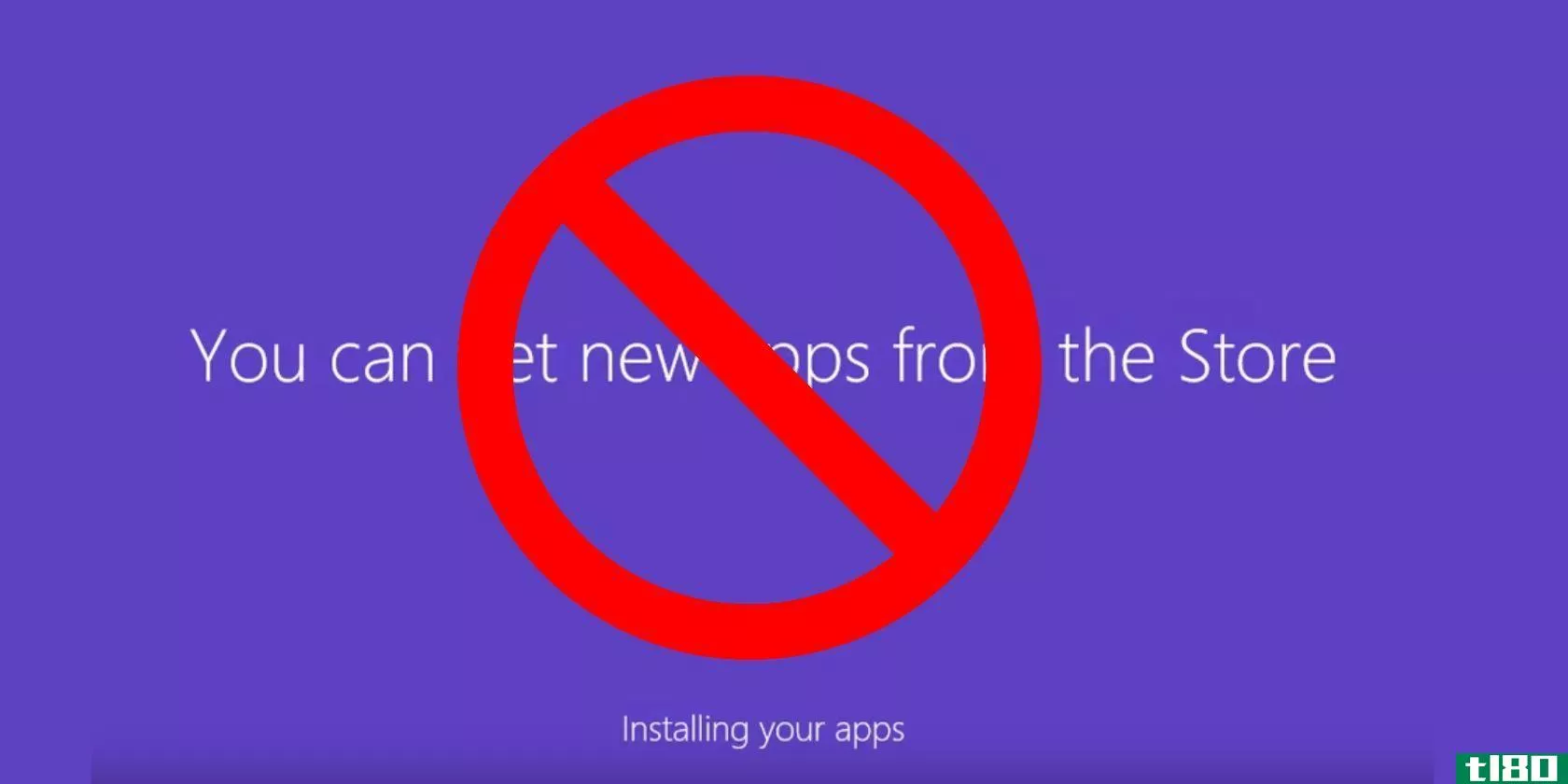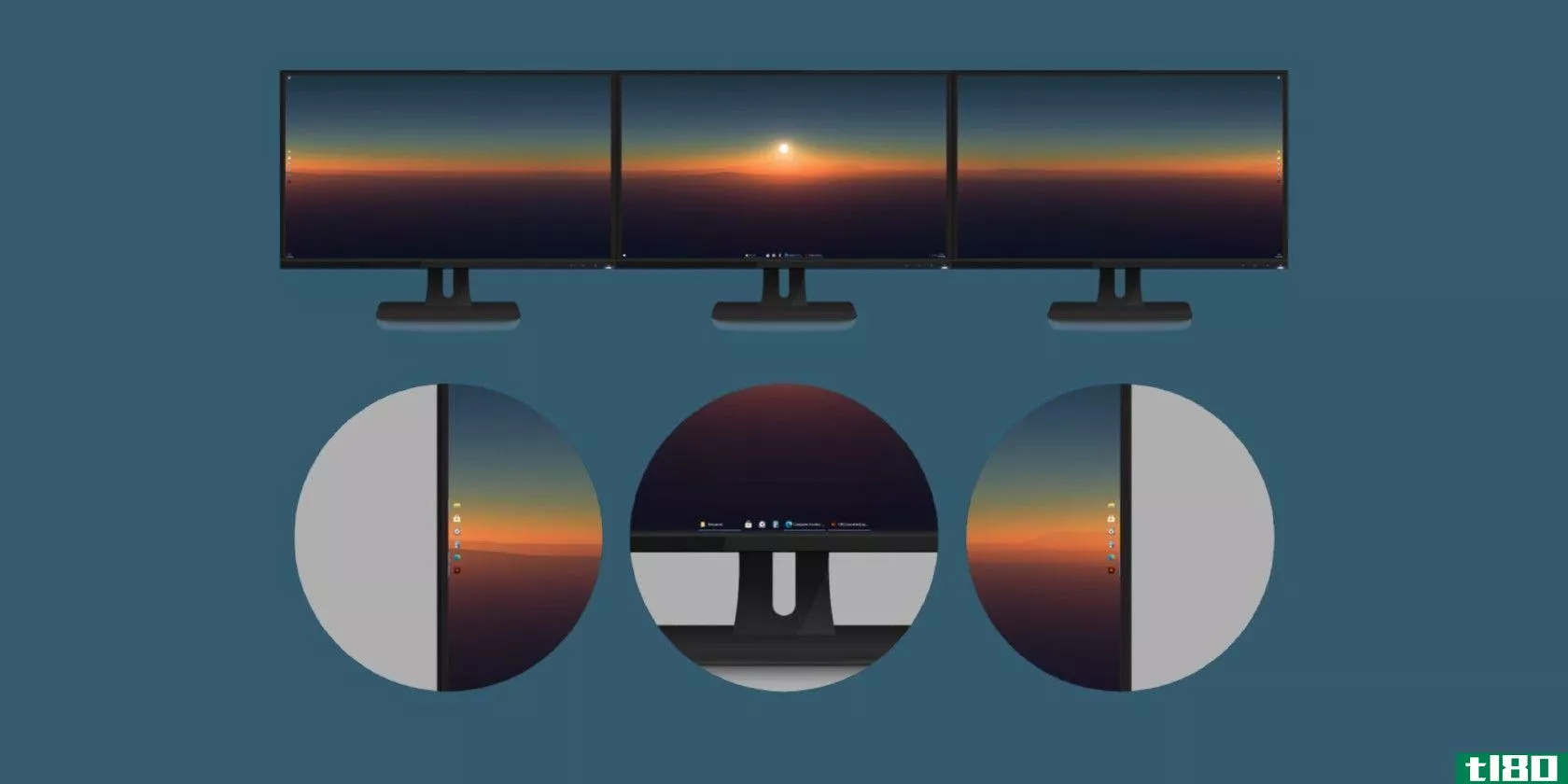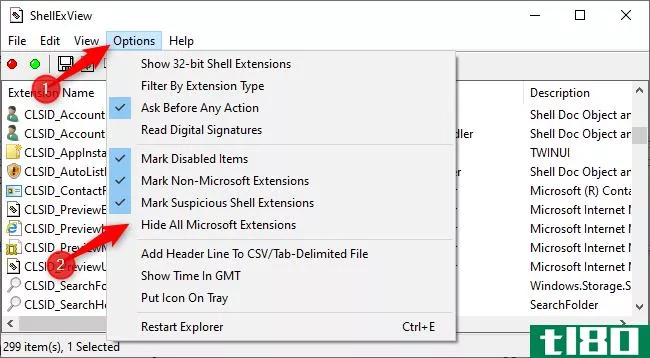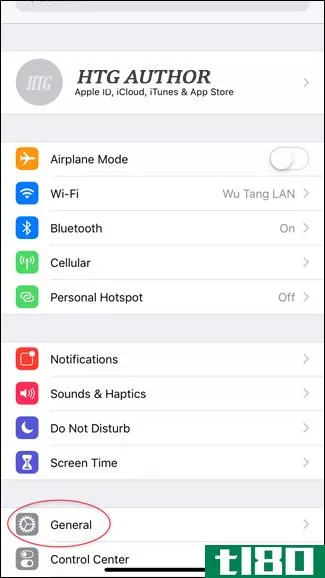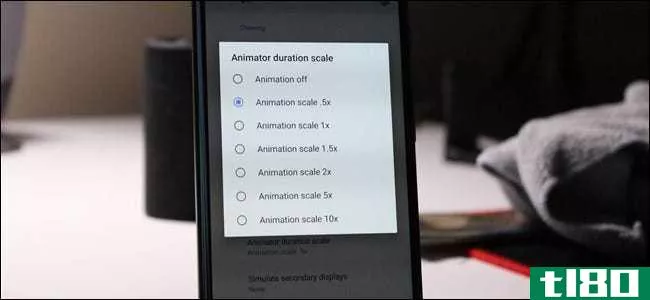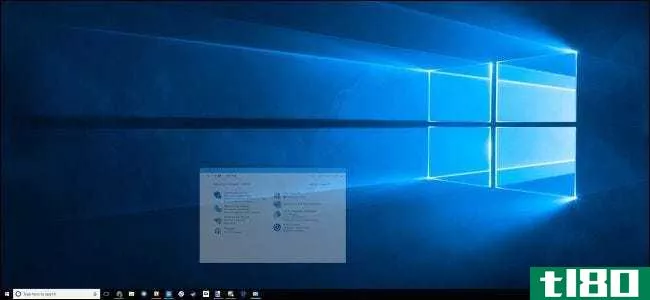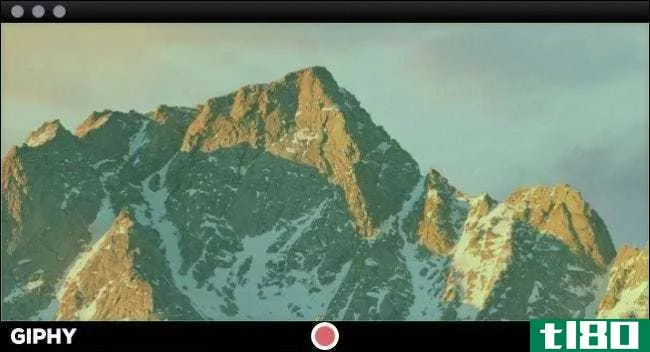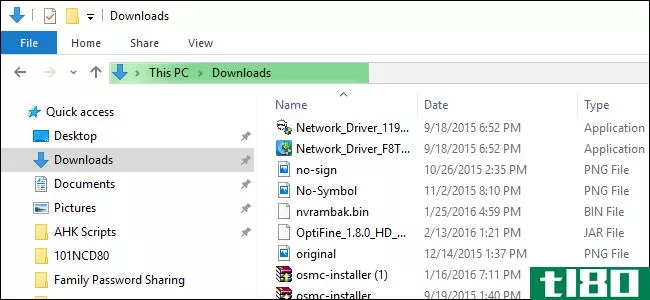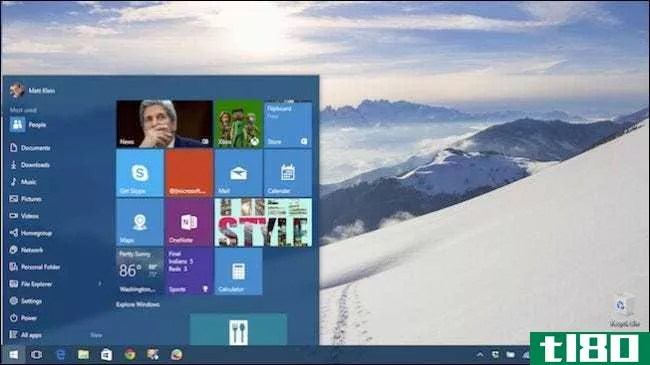如何在windows中加速菜单动画
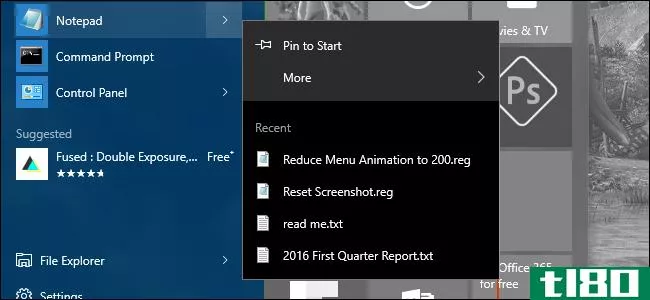
Windows包含各种视觉效果和动画,使操作系统的使用感觉更加友好。这方面的一个很好的例子是在单击菜单几百毫秒后淡入或滑动到视图中的动画。不过,调整延迟可以让你的电脑使用起来更快捷。
相关:通过禁用动画来加速任何PC、智能**或平板电脑
Windows允许您禁用许多视觉效果,这样做可以帮助您的计算机感觉更灵敏。在你点击一个菜单和它在屏幕上显示之间的微小延迟是一个特别的设置,它可以让你慢一点。虽然您可以使用视觉效果的设置完全关闭它(这对于较旧的计算机很好),但稍微温和的注册表编辑可以让您保持效果,但可以根据您的喜好对其进行更多的调整。
通过手动编辑注册表更改菜单动画速度
要更改在整个Windows10中运行WindowsVista的任何PC的菜单动画速度,只需调整Windows注册表中的一个设置。
相关:学习像专业人员一样使用注册表编辑器
标准警告:注册表编辑器是一个强大的工具,误用它会使您的系统不稳定,甚至无法运行。这是一个相当简单的黑客,只要你坚持的指示,你不应该有任何问题。也就是说,如果您以前从未使用过它,请考虑在开始之前阅读有关如何使用注册表编辑器的内容。一定要备份注册表(和你的电脑!)在进行更改之前。
点击“开始”并键入“regedit”打开注册表编辑器。按Enter键打开注册表编辑器并授予它对您的电脑进行更改的权限。
在注册表编辑器中,使用左侧栏导航到以下项:
HKEY_CURRENT_USER\Control Panel\Desktop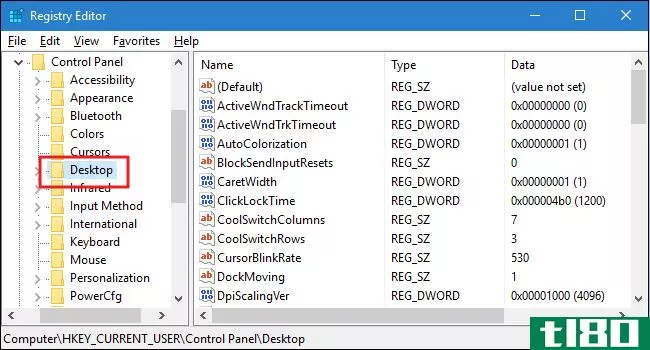
接下来,在右侧窗格中,找到MenuShowDelay值并双击以打开它。
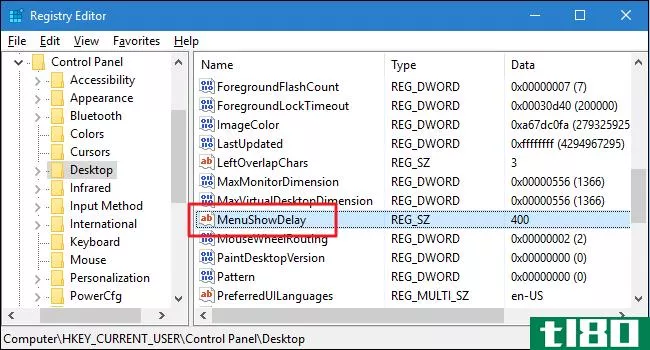
默认情况下,在单击和菜单显示之间设置400毫秒的延迟。您可以将该值设置为0到4000毫秒之间的任意值。显然,将该值设置为零将关闭动画。你可能想尝试一下,找到一个你觉得舒服的值,但我们发现,150-200的值使菜单看起来更快捷,同时仍然给你动画的感觉。只需在“值数据”框中键入所需的值,然后单击“确定”。
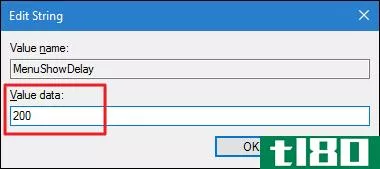
您需要重新启动计算机(或注销并重新登录)才能看到更改。如果您想设置一个新的值(包括返回到默认的400毫秒),只需再次执行这些步骤。
下载我们的一键注册黑客
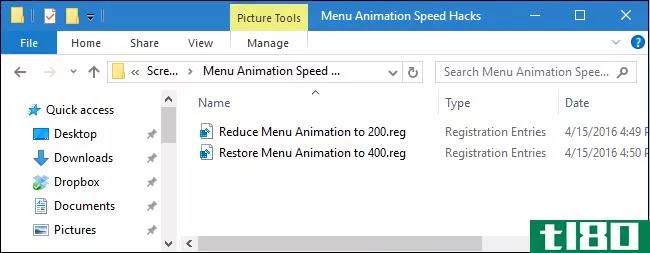
如果你不想自己潜入注册表,我们已经创建了一些注册表黑客你可以使用。“减少菜单动画到200”黑客设置菜单动画速度为200毫秒。“恢复菜单动画到400”黑客将其恢复到默认的400毫秒。这两个黑客都包含在下面的ZIP文件中。双击要使用的对象,然后单击提示。当你应用了你想要的黑客,重新启动你的电脑(或注销并重新登录)。
菜单动画速度黑客
相关:如何使自己的Windows注册表黑客
这些黑客实际上只是桌面密钥,被剥离为我们在上一节中讨论过的MenuShowDelay值,然后导出到一个.REG文件。运行任一enable都会将该值设置为适当的数字。如果你喜欢摆弄注册表,花点时间学习如何创建自己的注册表是值得的。
您还可以通过编辑“Reduce Menu Animation to 200”hack,然后再次运行它来尝试0到4000毫秒之间的不同值。要编辑黑客,右键单击文件并从上下文菜单中选择“编辑”。这开启了记事本的黑客攻击。只需查找MenuShowDelay行并编辑引号内的数字(确保保留引号)。
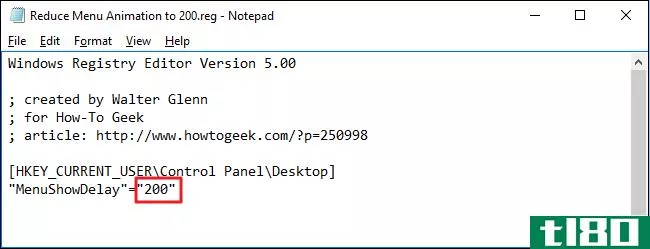
就这样。如果你不想禁用菜单动画,但想浏览菜单感觉快一点,一个相当简单的注册表黑客是所有你需要的。
- 发表于 2021-04-09 17:59
- 阅读 ( 105 )
- 分类:互联网
你可能感兴趣的文章
用10个技巧和技巧加速windows
... Windows包括几个电源计划,可以选择如何使用能源。在笔记本电脑上,当你试图节省电池寿命时,节能计划是有意义的。但是在一个你不必担心功耗的桌面上,用这个来限制你电脑的性能是愚蠢的。 ...
- 发布于 2021-03-12 08:31
- 阅读 ( 242 )
如何通过一个简单的性能调整来提高windows10的速度
如果你有一台windows10旧的或者内存不多的机器,你可能会对它的速度感到厌倦。幸运的是,您可以对系统的设置进行一些小的调整,以产生更流畅的体验。 ...
- 发布于 2021-03-13 10:53
- 阅读 ( 126 )
如何禁用恼人的windows10“hi”屏幕
每个人都想更快地进入电脑。当你在windows10中创建一个新帐户时,你可能会注意到其中一个障碍:操作系统会花一些时间“为你设置”并告诉你商店可以为你提供新的应用程序。当然,大多数用户并不关心这一点,只想登录并开...
- 发布于 2021-03-14 07:57
- 阅读 ( 206 )
在使用Windows10时,10个小调整可以让你更专注
...的工作,这是不合适的,但你可能会惊讶于它的工作效果如何。你也可以试着把你的智能**变成灰色。 ...
- 发布于 2021-03-24 03:54
- 阅读 ( 187 )
如何修复Windows10文件资源管理器中的慢速上下文菜单
...下文菜单扩展,而代码错误的程序会减慢速度。下面介绍如何修复右键单击时打开缓慢、冻结或挂起的上下文菜单。 使用shellexview查看第三方扩展 我们要用简单的方法来做。是的,您可以直接从Windows注册表中删除上下文菜单...
- 发布于 2021-04-01 20:55
- 阅读 ( 184 )
提高电脑性能的10个快速步骤
...标一次选择一个,然后单击右下角的“禁用”。 相关:如何在Windows8或10中管理启动应用程序 调整重新启动设置 当您的计算机因系统或程序更新而自动重新启动时,默认情况下,Windows 10会尝试重新打开关机前在桌面上打开的所...
- 发布于 2021-04-02 05:59
- 阅读 ( 225 )
如何关闭动画并使Windows10看起来更快
...的人。这只是定制windows10外观的众多方法之一。 相关:如何禁用窗口最小化和最大化窗口上的动画
- 发布于 2021-04-02 12:33
- 阅读 ( 128 )
看手机会让你头晕吗?禁用动画
...且这个过程根本不会影响**的性能。它甚至可以加速它。 如何在iphone上减少运动 大多数人不喜欢跳进设置菜单和翻动开关。但老实说,苹果的设置菜单非常容易浏览。关闭iPhone的动画实际上需要两个步骤。 首先,转到“设置”...
- 发布于 2021-04-03 13:42
- 阅读 ( 185 )
如何加速动画,让android感觉更快
...用时间,如果资源不足,有时甚至会导致**延迟。 相关:如何访问开发人员选项和启用安卓USB调试 好消息是,你实际上可以加快或禁用这些动画,使你的**感觉更快。这是这里的关键词,因为它实际上并没有加速你的**,它只是...
- 发布于 2021-04-06 23:33
- 阅读 ( 84 )